Настройка dhcp windows server 2003
При загрузке опреационной системы Windows Server 2003 по умолчанию будет загружаться окно настройки роли сервера. Не следует торопиться с выбором ролей сервера. Делать это надо, когда вы будете четко представлять назначение ролей и осознавать их необходимость для вашей ситуации. Кроме того, многие роли будут добавлены без вашего вмешательства. Например, если вы установите в системе сетевой принтер и установите общий доступ к нему, операционная система сама добавит роль сервера печати. Если вы откроете общий доступ к папке Нормативные документы, на сервере будет опрелена роль файлового сервера. Отсюда следует, что поначалу надо поставить галочку "Не показывать эту страницу при входе в систему". Впоследствии всегда можно добавить запустить мастера добавления ролей сервера из раздела Администрирование -> Управление данным сервером.
Раздел Администрирование, главный раздел операционной системы Windows Server 2003
Тем не менее, понимать сущность ролей сервера необходимо и ниже сделан краткий обзор ролей сервера. С ним следует познакомиться. А вот что следует сделать сразу же при первом запуске операционной системы, так это проверить состояние драйверов устройств компьютера. Драйвер - это программа, управляющая работой какого-то устройства компьютера: мыши, звуковой карты, сетевой карты, принтера и т.д.
Для этого следует щелкнуть правой кнопкой мыши на значке Мой компьютер и в контекстном меню выбрать пункт Свойства -> Оборудование -> Диспетчер устройств. Появится список устройств, и для тех устройств, справа от которых будет стоять желтый знак вопроса, следует дополнительно установить их драйверы. При полной установке драйверов все желтые пометки должны исчезнуть.
Здесь три устройства требуют установки драйверов.
Настройка роли сервера.
Операционные системы семейства Windows Server 2003 предоставляют несколько ролей серверов. Настраивать роли сервера можно, установив роль сервера при помощи мастера настройки сервера и управляя ролями сервера при помощи программы Управление данным сервером. По окончании установки Windows Server 2003, программа Управление данным сервером запускается автоматически.
Окно добавления ролей сервера
В разделе Управление ролями данного сервера нажмите кнопку Добавить или удалить роль.
Подтвердите установку и подключение всех сетевых компонентов нажав кнопку Далее. Запустится Мастер настройки сервера и отобразит список поддерживаемых ролей. Графа Настроено, этого списка, показывает установлена данная роль или нет.
В списке Роль сервера выберите роль, которую вы хотите установить и нажмите кнопку Далее. Мастер продолжит работу и предложит вам указать некоторые параметры, для настройки, в зависимости от выбранной вами роли сервера. По окончании работы мастера, новая роль будет установлена и отобразится в разделе Данный сервер настроен на следующие роли в окне Управление данным сервером.
Операционные системы семейства Windows Server 2003 поддерживают следующие роли сервера:
- роль файлового сервера
- роль сервера печати
- роль сервера приложений
- роль почтового сервера
- роль сервера терминалов
- роль сервера удаленного доступа и VPN-сервера
- роль контроллера домена
- роль DNS-сервера
- роль DHCP-сервера
- роль сервера потоков мультимедиа
- роль WINS-сервера
Общие сведения о роли файлового сервера
Файловый сервер предоставляет доступ к файлам и управляет им. Если планируется использовать дисковое пространство данного компьютера для хранения, управления и общего доступа к данным в виде файлов и доступных в сети приложений, то данный компьютер следует настроить как файловый сервер.
После того как задана роль файлового сервера, появляется возможность выполнять следующие действия:
- Отслеживать и ограничивать дисковое пространство, доступное отдельным пользователям, используя дисковые квоты на томах, отформатированных в файловой системе NTFS. Также можно задать, что необходимо регистрировать в журнале — превышение пользователем заданного дискового пространства или превышение пользователем указанного порога предупреждения (то есть отметки, при прохождении которой пользователь приближается к заданному для него или нее пределу использования дискового пространства).
- Использовать Службу индексирования для быстрого и безопасного поиска информации, как локального, так и в сети.
- Производить поиск в файлах различных форматов и на разных языках либо при помощи команды Найти в меню Пуск, либо при помощи страниц HTML, отображаемых обозревателем.
Общие сведения о роли сервера печати
Сервер печати предоставляет доступ к принтерам и управляет им. Если планируется удаленное управление принтерами, управление принтерами при помощи Инструментария управления Windows (WMI) или печать с сервера или компьютера клиента на сервер печати, используя URL-адрес, то данный компьютер следует настроить как сервер печати.
После того как задана роль сервера печати, появляется возможность выполнять следующие действия:
- Использовать обозреватель для управления принтерами. Можно приостанавливать, возобновлять и удалять задания на печать, а также просматривать состояние принтера и заданий на печать.
- Использовать новый монитор стандартного порта, что позволяет упростить установку в сети большинства принтеров, поддерживающих TCP/IP.
- Использовать созданный корпорацией Майкрософт инструментарий управления Windows (WMI), являющийся интерфейсом управления API, что позволяет отслеживать и контролировать все компоненты системы, как локальные, так и удаленные. Служба доступа к принтерам WMI позволяет управлять серверами печати, устройствами печати и прочими связанными с печатью объектами из командной строки. Служба доступа к принтерам WMI допускает использование сценариев Visual Basic (VB) для администрирования принтеров.
- Осуществлять печать с клиентов Windows XP на сервере печати под управлением Windows Server 2003, используя URL-адрес.
- Подключаться к общим принтерам сети путем установки их одним щелчком через Интернет. Имеется возможность установки драйверов с веб-узла.
Общие сведения о роли сервера приложений
Сервер приложений представляет собой базовую технологию, обеспечивающую инфраструктуру ключа и службы, для приложений, находящихся в системе. Обычно серверы приложений содержат перечисленные ниже службы:
Операционные системы семейства Windows Server 2003 включают сервер приложений, содержащий все эти и другие службы для разработки, развертывания и рабочего цикла управления веб-службами XML, веб-приложениями и распределенными приложениями.
Общие сведения о роли почтового сервера
Для предоставления пользователям служб электронной почты могут быть использованы Протокол Post-Office Protocol, версия 3 (POP3) и Протокол SMTP, являющиеся входящими в состав семейства операционных систем Windows Server 2003 компонентами. Служба POP3 использует стандартный протокол POP3 для извлечения почты и может быть использована вместе со службой SMTP для передачи почты. Если планируется поддерживать клиентские соединения с данным сервером POP3 и получать электронную почту на локальный компьютер при помощи почтового клиента, поддерживающего POP3, то следует настроить данный сервер как почтовый сервер.
После того как задана роль почтового сервера, появляется возможность выполнять следующие действия:
- Использовать службу POP3 для хранения учетных записей электронной почты и управления ими на почтовом сервере.
- Включить доступ пользователя к почтовому серверу, чтобы он мог получать электронную почту со своего локального компьютера при помощи поддерживающего протокол POP3 клиента электронной почты (например, Microsoft Outlook).
Общие сведения о роли сервера терминалов
При помощи сервера терминалов можно предоставить одну точку установки, позволяющую нескольким пользователям получить доступ к любому компьютеру под управлением операционной системы Windows Server 2003. Пользователи могут запускать программы, сохранять файлы и использовать ресурсы сети с удаленного компьютера так, как если бы эти ресурсы были установлены на их компьютере.
После того как задана роль сервера терминалов, появляется возможность выполнять следующие действия:
- Проверять параметры расширенной настройки безопасности Internet Explorer.
- Централизованно разворачивать программы на одном компьютере.
- Обеспечить использование клиентами одной и той же версии программы.
При настройке сервера терминалов необходимо установить лицензирование сервера терминалов и настроить лицензию сервера для сервера терминалов. В противном случае сервер терминалов прекратит прием подключений клиентов без лицензии по окончании периода тестирования — через 120 дней от даты первого входа клиента.
Общие сведения о роли сервера удаленного доступа и VPN-сервера
Маршрутизация и удаленный доступ обеспечивают полнофункциональный программный маршрутизатор, удаленное соединение и соединение виртуальных частных сетей (VPN) для удаленных компьютеров. Также предлагаются службы маршрутизатора для локальной сети (LAN) и глобальной сети (WAN). Такой сервер позволяет удаленным или мобильным сотрудникам получить доступ к корпоративным сетям при подключении напрямую, либо через службы удаленного соединения, либо через Интернет при помощи VPN-соединения. Если планируется подключать удаленных сотрудников к офисной сети, сервер следует настроить как сервер удаленного доступа или VPN-сервер.
После того как задана роль сервера удаленного доступа или VPN-сервера, появляется возможность выполнять следующие действия:
- Контролировать время и место доступа пользователей в сеть.
- Использовать службы преобразования сетевых адресов (NAT) для компьютеров в сети.
- Создавать собственные сетевые решения, используя интерфейсы программирования приложений (API).
Общие сведения о роли контроллера домена
Контроллеры домена хранят данные каталога и управляют взаимодействием между пользователями и доменом, а именно: процессом входа в домен, проверкой подлинности и поиском в каталоге. Если планируется позволить службе каталогов Active Directory управлять пользователями и компьютерами, следует настроить данный сервер как контроллер домена.
Роль контроллера домена невозможно назначить для центра сертификации (CA). Если компьютер является центром сертификации, роль контроллера домена недоступна в мастере настройки сервера.
Компьютеры под управлением Windows Server 2003, Web Edition не могут быть контроллерами домена.
После того как задана роль контроллера домена, появляется возможность выполнять следующие действия:
- Сохранять данные каталога и делать их доступными для пользователей сети и администраторов. Active Directory хранит сведения об учетных записях пользователей (например, имена, пароли, номера телефонов и тому подобные сведения) и позволяет другим пользователям той же сети, прошедшим проверку, получать доступ к этим сведениям.
- Создавать дополнительные контроллеры домена в существующем домене для повышения доступности и надежности сетевых служб.
- Повысить производительность сети между сайтами путем размещения контроллера домена на каждом сайте. Размещение контроллера домена в каждом сайте позволяет выполнять процесс входа в сеть внутри сайта без использования медленных подключений между сайтами.
Общие сведения о роли DNS-сервера
DNS представляет собой службу разрешения имен TCP/IP, используемую в Интернете. Служба DNS позволяет компьютерам клиентов в сети регистрировать и сопоставлять понятные имена DNS. Если планируется сделать ресурсы сети доступными в Интернете, сервер следует настроить как DNS-сервер.
Если планируется включить компьютер в Интернет через сеть, следует использовать уникальное DNS имя домена.
После того как задана роль сервера DNS, появляется возможность выполнять следующие действия:
- Поддерживать записи в распределенной базе данных DNS и использовать эти записи для обработки DNS-запросов, созданных DNS-клиентами, таких как запросы имен веб-сайтов или компьютеров в сети или в Интернете.
- Именовать и располагать сетевые ресурсы, используя понятные имена.
- Контролировать разрешение имен для каждого сегмента сети и реплицировать изменения или внутри всей сети, или глобально в Интернете.
- Уменьшить администрирование DNS за счет динамического обновления DNS-сведений.
Общие сведения о роли DHCP-сервера
Протокол DHCP (Dynamic Host Configuration Protocol) — это стандарт протокола IP, разработанный для уменьшения сложности администрирования настроек адресов, используя компьютер сервера для централизованного управления IP-адресами и другими связанными подробностями настройки, используемыми в сети. Если планируется выполнять распределение адресов многоадресной рассылки и получать клиентские IP-адреса и связанные динамически параметры конфигурации, следует настроить сервер как DHCP-сервер.
После того как задана роль сервера DHCP, появляется возможность выполнять следующие действия:
- Централизованно управлять IP-адресами и связанной с ними информацией.
- Использовать DHCP для предотвращения конфликтов адресов, вызываемых использованием ранее назначенного IP-адреса при настройке нового компьютера в сети.
- Настраивать серверы таким образом, чтобы поддерживать полный диапазон дополнительных значений настройки при назначении аренды адреса. Это позволит значительно снизить время, затрачиваемое на настройку и перенастройку компьютеров в сети.
- Использовать при частом обновлении конфигурации клиентов (например, для пользователей с переносными компьютерами, часто меняющими расположение) процесс обновления аренды DHCP с целью гарантировать эффективное и автоматическое внесение нужных изменений клиентами за счет обращения непосредственно к DHCP-серверам.
Общие сведения о роли сервера потоков мультимедиа
Серверы потоков мультимедиа позволяют организации использовать службы Windows Media. С помощью служб Windows Media можно управлять содержимым этих служб, включая потоковые аудио- и видеоданные, архивировать его и доставлять через интрасеть или Интернет. Если планируется использовать цифровое мультимедиа в режиме реального времени через удаленное Интернет соединение или через локальную сеть, следует настроить сервер как сервер потоков мультимедиа.
После того как задана роль сервера потокового мультимедиа, появляется возможность выполнять следующие действия:
- Транслировать цифровое видео в режиме реального времени посредством сетей с низкой пропускной способностью, при удаленном соединении через Интернет с высокой пропускной способностью, а также через локальную сеть.
- Транслировать потоковое цифровое аудио клиентам и другим серверам через Интернет или интранет.
Общие сведения о роли WINS-сервера
Серверы Windows Internet Name Service (WINS) отображают IP-адреса в NetBIOS имена компьютеров и NetBIOS-имена компьютеров обратно в IP-адреса. Используя серверы WINS в организации, можно осуществлять поиск ресурсов по имени компьютера, которое проще запомнить, вместо его IP-адреса. Если планируется отображать NetBIOS-имена в IP-адреса или централизованно управлять базой данных, сопоставляющей имена и адреса, следует настроить сервер как WINS-сервер.
После того как задана роль сервера WINS, появляется возможность выполнять следующие действия:
- Уменьшить широковещательный трафик в подсетях, связанный с NetBIOS, разрешением клиентам, запрашивающим WINS-серверы, непосредственно искать удаленные системы.
- Поддерживать клиентов, использующих ранние версии Windows и NetBIOS, в сети. Этим типам клиентов разрешается просматривать списки удаленных доменов Windows без необходимости наличия локальных контроллеров доменов в каждой подсети.
- Поддерживать DNS-клиентов. Этим клиентам позволено искать ресурсы NetBIOS, если внедрено объединение просмотра WINS. Дополнительные сведения см. в разделе Интеграция просмотра WINS.
DHCP (dynamic host configuration protocol) – протокол динамической конфигурации хостов, предоставляет клиентским устройствам возможность получать сетевые настройки автоматически, без участия в процессе администратора[3]
Процесс автоматического назначения адреса и других настроек сети может в общем случае называться динамической адресацией.
2.1. Верните все настройки систем к исходному состоянию. Для этого загрузите снимки систем, созданные в предыдущей работе (в окне vmware workstation пункт меню VM -> Snapshot -> Snapshot manager)
2.2. Перейдите в виртуальную машину под управлением Windows Server 2003.
Назначьте серверу статический ip-адрес 192.168.10.1 /24
Запустите мастер настройки сервера (Пуск -> Администрирование -> Мастер настройки сервера).
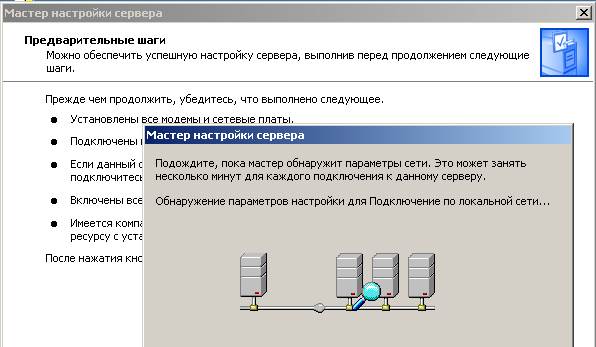
В окне параметров настройки выберите «Особая конфигурация»
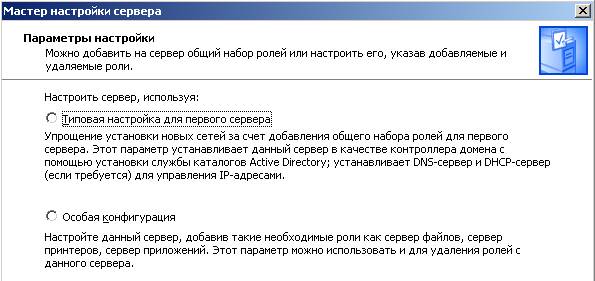
В окне «Роль сервера» определите роль сервера DHCP
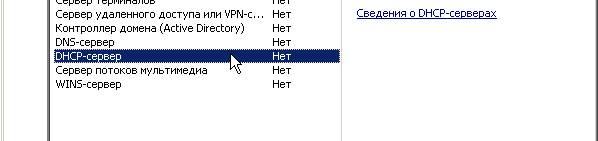
Во время установки потребуется дистрибутивный диск, поэтому проследите, чтобы iso-образ диска был подключен
После запуска мастера создания области определите следующие параметры:
Имя области – subnet_10

В следующем окне определите диапазон адресов 192.168.10.11 – 192.168.10.254и маску подсети длиной в 24 бита
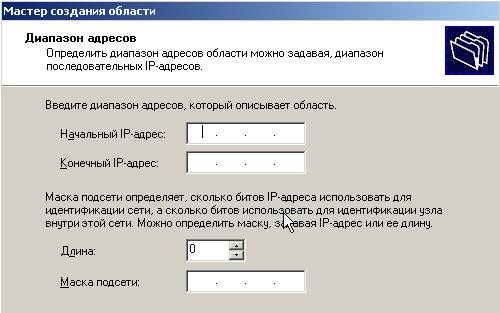
В следующих окнах параметры исключений и срока аренды адресов оставьте неизменными
На запрос настройки параметров DHCP ответьте «Да, настроить эти параметры сейчас»
На следующих окнах достаточно настроить следующие параметры:
Маршрутизатор (основной шлюз) – 192.168.10.1
Активируйте созданную область и завершите работу мастера

2.3. Запустите оснастку DHCP (Пуск -> Администрирование -> DHCP)
Убедитесь что созданная область работает корректно, с этого момента виртуальная машина выполняет в вашей сети роль dhcp-сервера
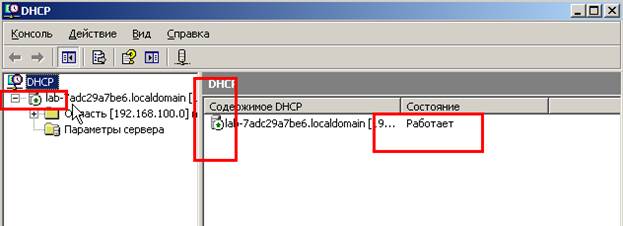
2.4. Перейдите в виртуальную машину под управлением Windows XP и перезагрузите ее
С помощью команды ipconfig /all убедитесь, что компьютер получил адрес и настройку шлюза по умолчанию с настроенного вами сервера DHCP.
«Пропингуйте» сервер и клиент, чтобы убедиться в доступности обоих по сети.
2.5. Настройка резервирования
DHCP раздает адреса на некоторое определенное время. По истечении срока аренды клиент повторяет запрос либо на обновление аренды, либо на выдачу нового ip-адреса.
Существует возможность задать определенный адрес для определенного устройства, сопоставив ip-адрес физическому адресу устройства. Такая процедура называется резервированием.
Для настройки резервирования запустите оснастку DHCP (п. 2.3.) Перейдите в раздел Резервирование

Создайте резервирование для клиента под управлением Windows XP
Укажите имя клиента lab_client01, ip-адрес 192.168.10.50, MAC-адрес клиента узнайте с помощью команды ipconfig

Перезагрузите клиентскую машину
С помощью команды ipconfig /all убедитесь, что компьютер получил адрес и настройку шлюза по умолчанию с настроенного вами сервера DHCP.
«Пропингуйте» сервер и клиент, чтобы убедиться в доступности обоих по сети.
3. Настройка DNS
3.1 Перейдите в виртуальную машину под управлением Windows Server 2003.
Назначьте серверу статический ip-адрес 192.168.10.1 /24
Запустите мастер настройки сервера (Пуск -> Администрирование -> Мастер настройки сервера).
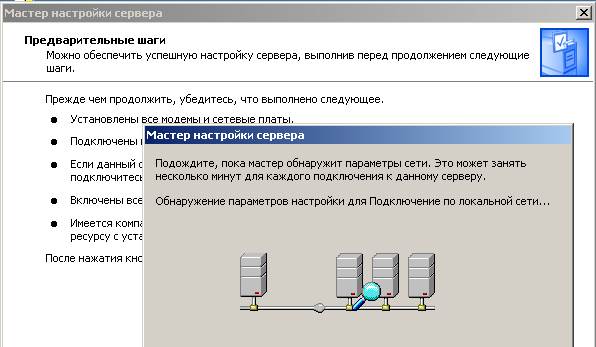
В окне параметров настройки выберите «Особая конфигурация»
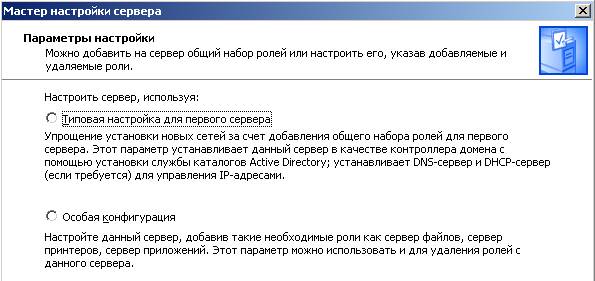
В окне «Роль сервера» определите роль сервера DNS
После запуска мастера настройки сервера выберете «Создать зону прямого просмотра»

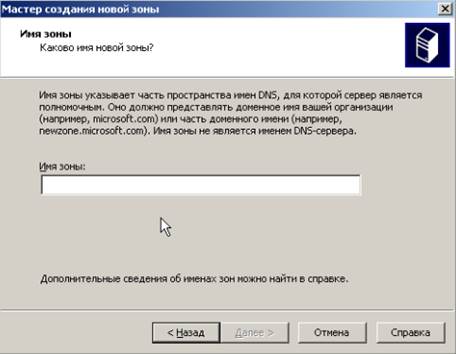
Пересылка запросов не требуется

После завершения настройки перейдите в оснастку DNS
Создайте А-запись в зоне. Определите в качестве имени computer1 укажите адрес 192.168.10.150
В этой статье описывается установка и настройка сервера динамической конфигурации хостов (DHCP) в workgroup.
Применяется к: Windows Server 2012 R2
Исходный номер КБ: 323416
Сводка
В этой пошаговой статье описывается настройка нового сервера динамической конфигурации сервера Windows Server 2003 на отдельном сервере, который может обеспечить централизованное управление IP-адресами и другими настройками конфигурации TCP/IP для клиентских компьютеров в сети.
Установка службы DHCP
Перед настройкой службы DHCP необходимо установить ее на сервер. DHCP не устанавливается по умолчанию во время обычной установки Windows Standard Server 2003 или Windows Enterprise Server 2003. Можно установить DHCP во время начальной установки Windows Server 2003 или после завершения начальной установки.
Установка службы DHCP на существующем сервере
Настройка службы DHCP
После установки службы DHCP и ее начала необходимо создать область. Область — это диапазон допустимых IP-адресов, доступных для аренды клиентских компьютеров DHCP в сети. Корпорация Майкрософт рекомендует, чтобы каждый сервер DHCP в вашей среде был по крайней мере одним областью, которая не пересекалась ни с одним другим сервером DHCP в вашей среде. В Windows Server 2003 серверы DHCP в домене на основе Active Directory должны быть разрешены, чтобы предотвратить выход в интернет неугдаваемого сервера DHCP. Любой Windows Сервер DHCP Server 2003, который определяет себя как несанкционированный, не будет управлять клиентами.
Создание новой области
Устранение неполадок
В следующих разделах поясняется, как устранить некоторые проблемы, которые могут возникнуть при попытке установить и настроить сервер DHCP на основе Windows Server 2003 в группе.
Клиенты не могут получить IP-адрес
Если клиент DHCP не имеет настраиваемого IP-адреса, это обычно указывает на то, что клиент не смог связаться с сервером DHCP. Эта проблема может быть вызвана сетевой проблемой или из-за недоступности сервера DHCP. Когда запущен сервер DHCP и другие клиенты могут получать допустимые адреса, убедитесь, что у клиента есть допустимые сетевые подключения и что все связанные устройства клиентского оборудования (включая кабели и сетевые адаптеры) работают должным образом.
Сервер DHCP недоступен
Если сервер DHCP не предоставляет клиентам арендованных адресов, часто это происходит из-за того, что служба DHCP не началась. В этом случае сервер может быть не уполномочен работать в сети. Если ранее можно было запустить службу DHCP, используйте viewer событий для проверки журнала System для любых записей. Эти журналы могут объяснить, почему нельзя запустить службу DHCP.
Чтобы перезапустить службу DHCP:
Ссылки
Дополнительные сведения о DHCP в Windows Server 2003 нажмите на следующий номер статьи, чтобы просмотреть статью в базе знаний Майкрософт:
169289 DHCP (Динамический протокол конфигурации хостов) Основы
167014 клиент DHCP может не получить DHCP-Assigned IP-адрес
133490 Устранение конфликтов с дублирующими IP-адресами в сети DHCP
Данная статья посвящена основам операционной системы Microsoft Windows Server 2003. Здесь мы рассмотрим:
- Отличие от предыдущих версий;
- Редакции данной ОС;
- Установка Windows Server 2003;
- Роли сервера;
- Основы Active Directory;
- Функции командной строки;
- Настройка удаленного рабочего стола;
- Настройка DHCP сервера.
Microsoft Windows Server 2003 – одна из самых мощных серверных операционных систем для ПК. На сегодняшний день имеются уже более новые версии серверных операционных систем, например: Windows Server 2008, Windows Server 2008 R2, но сегодня мы поговорим именно об этой операционной системе т.к. она за это время стало настолько популярной среди системных администраторов, и многие из них до сих пор не хотят переходить на более новые версии ОС. В данной ОС реализованы совершенно новые средства управления системой и администрирования, впервые появившиеся в Windows 2000. Вот некоторые из них:
Хотя у Windows Server 2003 масса других возможностей, именно эти четыре наиболее важны для выполнения задач администрирования. В максимальной степени это относится к Active Directory, поэтому для успешной работы системному администратору Windows Server 2003 необходимо четко понимать структуру и процедуры этой службы.
Если у Вас уже есть опыт работы с серверами Windows 2000, переход на Windows Server 2003 будет относительно прост, поскольку она является следующим шагом в обновлении платформы и технологий Windows 2000.
Обширный список новых функций вы сможете найти во множестве книг по новым системам. На самом деле список изменений Windows Server 2003 по сравнению с предыдущей версией достаточно велик, и в нем есть функции, которые заинтересуют практически каждого администратора.
Помимо обширного списка новых возможностей, Windows Server 2003 интересна еще и потому, что предлагается в 32-разрядном, 64-разрядном и встроенном (embedded) вариантах. Тем не менее, наиболее важные отличия касаются четырех редакций ОС, которые перечислены ниже в порядке функциональности и, соответственно, цены:
- Windows Server 2003 Web Edition;
- Windows Server 2003 Standard Edition;
- Windows Server 2003 Enterprise Edition;
- Windows Server 2003 Datacenter Edition.
Редакция Web Edition
Чтобы Windows Server 2003 могла конкурировать с другими Web-серверами, Microsoft выпустила усеченную, но вполне функциональную редакцию специально для Web-служб. Набор функций и лицензирование упрощают развертывание Web-страниц, Web-узлов, Web-приложений и Web-служб.
Редакция Standard Edition
Редакция Standard Edition поддерживает до 4 Гб ОЗУ и четырехпроцессорную SMP-обработку.
Редакция Enterprise Edition
Windows Server 2003 Enterprise Edition нацелена стать мощной серверной платформой для средних и крупных предприятий. К ее корпоративным функциям относятся поддержка восьми процессоров, 32 Гб ОЗУ, восьмиузловая кластеризация включая кластеризацию на основе сетей хранения данных (Storage Area Network, SAN) и территориально распределенную кластеризацию, плюс совместимость с 64-разрядными компьютерами на базе Intel Itanium, что позволяет поддерживать уже 64 Гб ОЗУ и восьмипроцессорную SMP-обработку.
Ниже перечислены другие отличия Enterprise Edition от Standard Edition:
- Поддержка служб MMS (Microsoft Metadirectory Services), позволяющих объединять каталоги, БД и файлы со службой каталогов Active Directory;
- «Горячее» добавление памяти (Hot Add Memory) — вы можете добавлять память в поддерживаемые аппаратные системы без выключения или перезагрузки;
- Диспетчер системных ресурсов Windows (Windows System Resource Manager, WSRM), поддерживающий распределение ресурсов процессора и памяти между отдельными приложениями.
Редакция Datacenter Edition
64-разрядные редакции
По сравнению с 32-разрядными, 64-разрядные редакции Windows Server 2003, работающие на компьютерах Intel Itanium, эффективнее используют скорость процессора и быстрее выполняют операции с плавающей точкой. Улучшения в коде и обработке существенно ускорили вычислительные операции. Возросшая скорость доступа к огромному адресному пространству памяти позволяет улучшить работу сложных, требовательных к ресурсам приложений, например приложений для работы с большими БД, научно-исследовательских приложений и подверженных высоким нагрузкам Web-серверов.
Однако некоторые функции в 64-разрядных редакциях недоступны. Например, 64-разрядные редакции не поддерживают 16-разрядные Windows-приложения, приложения реального режима, приложения POSIX и службы печати для клиентов Apple Macintosh.
Установка и настройка Windows Server 2003
При установке Windows Server2003 система конфигурируется согласно ее роли в сети. Серверы обычно становятся частью рабочей группы или домена.
- Установка с загрузочного компакт-диска. Windows Server 2003 продолжает традицию установки с компакт-диска. Однако есть и нововведение: установка с дискет больше не поддерживается;
- Улучшенный графический пользовательский интерфейс во время установки. Во время установки Windows Server 2003 использует графический пользовательский интерфейс (GUI), похожий на интерфейс Windows XP. Он более точно описывает текущее состояние установки и время, оставшееся до ее завершения;
- Активация продукта. Розничная и пробная версии Windows Server 2003 требуют активации. Такие массовые программы лицензирования, как Open License, Select License или Enterprise Agreement не требуют активации.
После установки и активации Windows можно настроить сервер, используя хорошо продуманную страницу Управление данным сервером (Manage Your Server), которая автоматически открывается при входе в систему. Эта страница упрощает установку некоторых служб, инструментов и конфигураций в зависимости от роли сервера. Щелкните кнопку Добавить или удалить роль (Add Or Remove A Role), появится окно Мастера настройки сервера (Configure Your Server Wizard).
Если установить переключатель Типовая настройка для первого сервера (Typical Configuration For A First Server), мастер сделает сервер контроллером нового домена, установит службы Active Directory и при необходимости службы DNS (Domain Name Service), DHCP (Dynamic Host Configuration Protocol) и RRAS (Routing And Remote Access).
Если установить переключатель Особая конфигурация (Custom Configuration), мастер может настроить следующие роли.
Контроллеры домена и рядовые серверы
При установке Windows Server 2003 систему можно конфигурировать как рядовой сервер, контроллер домена или изолированный сервер. Различия между этими типами серверов чрезвычайно важны. Рядовые серверы являются частью домена, но не хранят информацию каталога. Контроллеры домена хранят данные каталога и выполняют службы аутентификации и каталога в рамках домена. Изолированные серверы не являются частью домена и имеют собственную БД пользователей, поэтому изолированный сервер также аутентифицирует запросы на вход.
Windows Server 2003 не различает основные и резервные контроллеры домена, так как поддерживает модель репликации с несколькими хозяевами. В этой модели любой контроллер домена может обрабатывать изменения каталога и затем автоматически реплицирует их на другие контроллеры домема. В модели репликации с одним хозяином в Windows NT все происходит не так: основной контроллер домена хранит главную копию каталога, а резервные — ее копии. Кроме того, Windows NT распространяет только БД диспетчера учетных записей безопасности (security access manager, SAM), a Windows Server 2003 — весь каталог информации, называемый хранилищем данных (datastore). В нем есть наборы объектов, представляющие учетные записи пользователей, групп и компьютеров, а также общие ресурсы, например серверы, файлы и принтеры.
Домены, в которых применяются службы Active Directory, называют доменами Active Directory, чтобы отличать их от доменов Windows NT. Хотя Active Directory работает только с одним контроллером домена, в домене можно и нужно создать дополнительные контроллеры. Если ОДИН контроллер выходит из строя, для выполнения аутентификации и других важных задач можно задействовать другие.
В домене Active Directory любой рядовой сервер разрешается повысить до уровня контроллера домена без переустановки ОС, как того требовала Windows NT. Для превращения рядового сервера в контроллер следует лишь установить на него компонент Active Directory. Возможно и обратное действие: понижение контроллера домена до рядового сервера, если он не является последним контроллером домена в сети. Вот как повысить или понизить уровень сервера посредством мастера установки Active Directory.
Функции командной строки
В Windows Server 2003 масса утилит командной строки. Многие из них используют протокол TCP/IP, поэтому его следует предварительно установить.
Как администратору, Вам следует знать следующие утилиты командной строки.
Чтобы научиться применять эти средства, наберите имя команды в командной строке без параметров: в большинстве случаев Windows Server 2003 выведет справку по ее использованию.
Использование команды NET
Большинство задач, соответствующих подкомандам команды NET, проще решить с помощью графических средств администрирования и инструментов панели управления, Тем не менее, эти подкоманды удобны для быстрого выполнения некоторых действий или для оперативного получения информации, особенно во время сеансов Telnet с удаленными системами.
Чтобы научиться использовать команду NЕТ, введите NET HELP и имя подкоманды, например NET HELP SEND. Windows Server 2003 выведет необходимые справочные сведения
Создание соединения удаленного рабочего стола
Как администратор Вы можете создавать соединения удаленного рабочего стола с серверами и рабочими станциями Windows. В Windows 2003 Server для этого необходимо установить службы терминалов (Terminal Services) и настроить их на использование в режиме удаленного доступа. В Windows XP соединения удаленного рабочего стола разрешены по умолчанию и все администраторы автоматически имеют право доступа. В Windows Server 2003 удаленный рабочий стол устанавливается автоматически, но по умолчанию отключен, и Вам вручную следует разрешить эту функцию.
Вот один из способов создать соединение удаленного рабочего стола с сервером или с рабочей станицей.
- Щелкните Пуск (Start), затем Программы (Programs) или Все программы (All Programs), затем Стандартные (Accessories), затем Связь (Communications), затем Подключение к удаленному рабочему столу (Remote Desktop Connection). Откроется одноименное диалоговое окно;
- В поле Компьютер (Computer) введите имя компьютера, с которым хотите установить соединение. Если вы не знаете имени, воспользуйтесь предлагаемым раскрывающимся списком или укажите в списке вариант Поиск других (Browse For More), чтобы открыть список доменом и компьютеров в этих доменах;
- По умолчанию Windows Server 2003 берет для регистрации на удаленном компьютере текущее имя пользователя, домен и пароль. Если нужна информация другой учетной записи, щелкните Параметры (Options) и зашагайте поля. Имя пользователя (User Name), Пароль (Password) и Домен (Domain);
- Щелкните Подключиться (Connect). При необходимости ведите пароль и щелкните ОК. Если соединение создано успешно, вы увидите окно удаленного рабочего стола выбранного компьютера и получите возможность работать с ресурсами этого компьютера. Если соединение создать не удалось, проверьте введенную вами информацию и повторите попытку
С командой Подключение к удаленному рабочему столу (Remote Desktop Connection) работать просто, но она неудобна, если вам приходится создавать удаленные соединения с компьютерами достаточно часто. Вместо нее рекомендуется обращаться к консоли Удаленные рабочие столы (Remote Desktops). В ней можно настраивать соединения с несколькими системами и затем легко переключаться с одного соединения на другое.
Знакомство с DHCP
Клиент DHCP и IP-адрес
Компьютер с динамическим IP-адресом называют клиентом DHCP. При загрузке компьютера DHCP-клиент запрашивает IP-адрес из пула адресов, выделенных данному DHCP-серверу, и использует адрес определенное время, называемое сроком аренды (lease). Спустя примерно половину этого срока клиент пытается возобновить аренду и повторяет эти попытки до успешного возобновления или до окончания срока аренды. Если возобновить аренду не удастся, клиент обращается к другому DHCP-серверу. Если клиент успешно связался с сервером, но его текущий IP-адрес не может быть возобновлен, DHCP-сервер присваивает клиенту новый IP-адрес.
DHCP-сервер обычно не влияет на процедуру загрузки или входа в сеть. Загрузка DHCP-клиента и регистрация пользователя в локальной системе возможна даже при неработающем DHCP-сервере.
Установка сервера DHCP
Динамическое выделение IP-адресов возможно только при наличии в сети DHCP-сервера. Компоненты DHCP устанавливаются при помощи мастера установки компонентов Windows, а запуск и авторизация сервера осуществляются из консоли DHCP Предоставлять клиентам динамические IP-адреса вправе только авторизованные серверы DHCP.
Установка компонентов DHCP
Чтобы сервер с Microsoft Windows Server 2003 мог работать в качестве DHCP-сервера, выполните следующие действия.
После установки DHCP-сервера настройка и управление динамической IP-адресацией осуществляется из консоли DHCP. Команда для ее запуска располагается в меню Администрирование (Administrative Tools). В главном окне консоли DHCP две панели. Слева перечислены все DHCP-серверы домена, по IP-адресам, включая локальный компьютер, если окно открыто на DHCP-сервере. Справа приведены подробные сведения о выбранном объекте.
Вот, пожалуй, и все что я хотел Вам рассказать об основах операционной системы Microsoft Windows Server 2003.
DHCP-сервер используется для автоматического получения клиентскими машинами основных сетевых настроек. В первую очередь это IP-адрес клиента, а также адреса шлюза по умолчанию и DNS-сервера. В "Windows Server 2003" DHCP-сервер входит в основной дистрибутив и после установки сервиса DHCP его дальнейшая поддержка осуществляется при помощи одноименной оснастки в MMC.
Сервис DHCP работает следующим образом. На клиентской машине необходимо в сетевых настройках указать автоматическое получение IP-адреса и прочих сетевых настроек. В момент подключения к сети, такой компьютер рассылает широковещательный запрос к DHCP-серверу. Если DHCP-сервер обнаружен, то он предоставляет клиентской машине все необходимые настройки. Здесь важно сказать, что в рамках одной сети не должно быть двух активных DHCP-серверов, т.к. это гарантированно вызовет ошибки и сбои в работе сети.
Администрирование посредством MMC
Для грамотного запуска DHCP-сервера вначале необходимо прописать несколько базовых настроек, запустив MMC c активной оснасткой "DHCP". Конкретные настройки зависят от того каким образом Вы собираетесь раздавать IP-адреса клиентам.

DHCP-сервер поддерживает следующие основные способы раздачи IP-адресов:
- Выбор первого свободного IP-адреса из определенного пула адресов (скажем, 192.168.0.100-192.168.0.150)
- Присвоение постоянного IP-адреса конкретному хосту (привязка делается по MAC-адресу)
Кроме назначения собственно IP-адреса для клиентского компьютера, DHCP-сервер может предоставлять клиенту и дополнительные настройки. К ним относятся адреса DNS-серверов, шлюз по умолчанию и ряд других параметров, которые могут быть сконфигурированы непосредственно на DHCP-сервере.
Конфигурирование пула адресов
Основной режим работы DHCP-сервера это выдача клиентским машинам первого свободного IP-адреса из предопределенного пула IP-адресов. Первым делом на DHCP-сервере необходимо создать нужную область видимости, используя контекстное меню на имени домена:
Запустится мастер настройки, который запросит имя области видимости, а также начальный и конечный IP-адреса пула. Впоследствии можно будет изменить настройки области видимости, используя ее свойства. Диалоговое окно настроек пула адресов приведено ниже.

Определения пула доступных адреса и времени аренды, в принципе, вполне достаточно для запуска DHCP-сервера. Время аренды определяет через какое время клиент должен получить новый IP-адрес. В общем случае, клиентская машина должна послать запрос DHCP-серверу по происшествии половины арендованного времени. Если этого не происходит, то аренда по истечении не продлевается и хост удаляется из DHCP-таблицы.
Присвоение постоянного адреса
Для выдачи одного и того же IP-адреса конкретному хосту, необходимо для него предварительно зарезервировать IP-адрес. Привязка осуществляется по MAC-адресу хоста и настраивается в разделе "Reservations" оснастки DHCP. Для добавления новой записи установите курсор на данный раздел и из контекстного меню выберите:
В открывшемся диалоговом окне необходимо будет задать ряд настроек для клиентской машины, основные из которых это MAC-адрес и соответствующий ему IP-адрес. Также следует задать имя для зарезервированного хоста - лучше использовать сетевое имя.

Постоянный IP-адрес удобен в ряде случаев, особенно для устройств типа сетевых принтеров или определенных клиентских машин, которым нужен выделенный IP-адрес. Преимущество настройки постоянного IP-адреса на DHCP-сервере от прямого его конфигурирования на клиенте, заключается в удобстве централизованного администрирования таких хостов.
Изменения в таблице DHCP происходят немедленно, но всегда проверяйте, что присваиваемый IP-адрес никем не используется. Иначе возникнет конфликт и DHCP-сервер не сможет выдать адрес. В этом случае, вначале придется найти конфликтный хост - вполне возможно, что IP-адрес для него мог быть прописан непосредственно на нем.
Читайте также:


